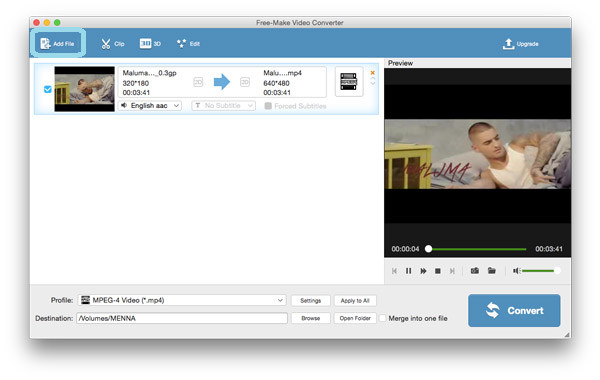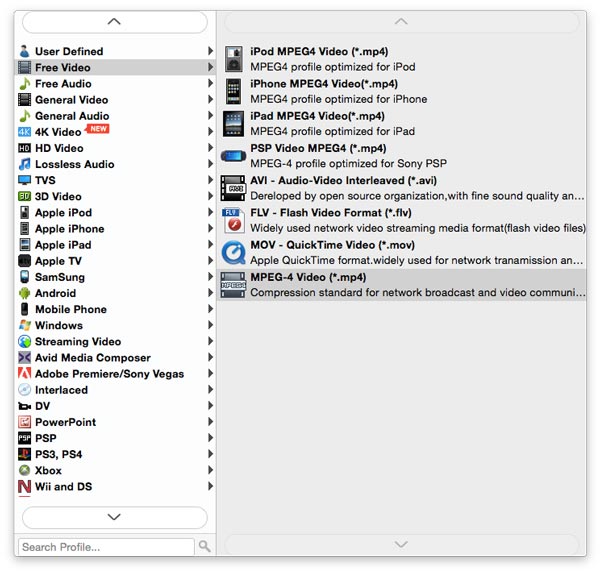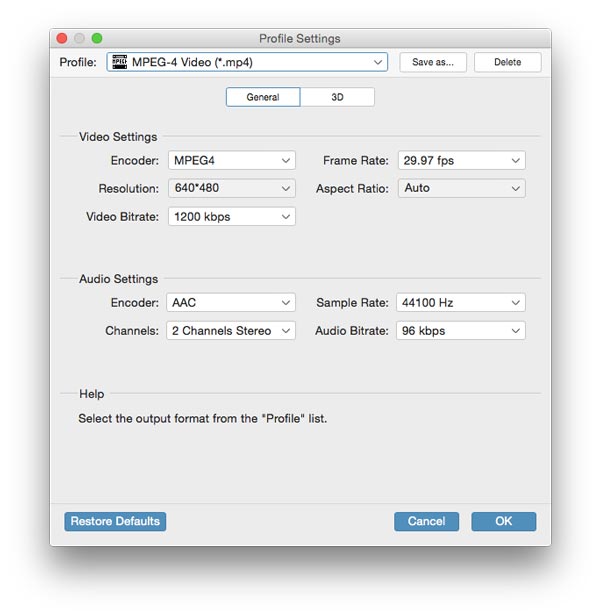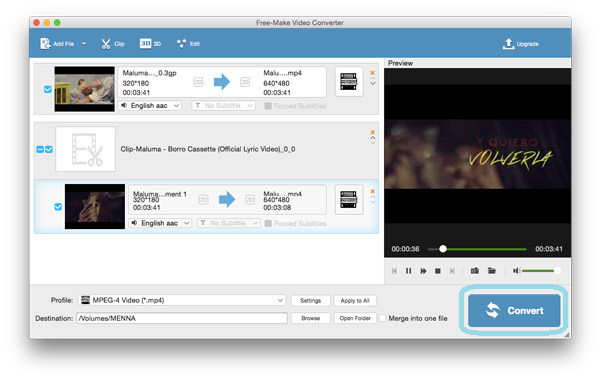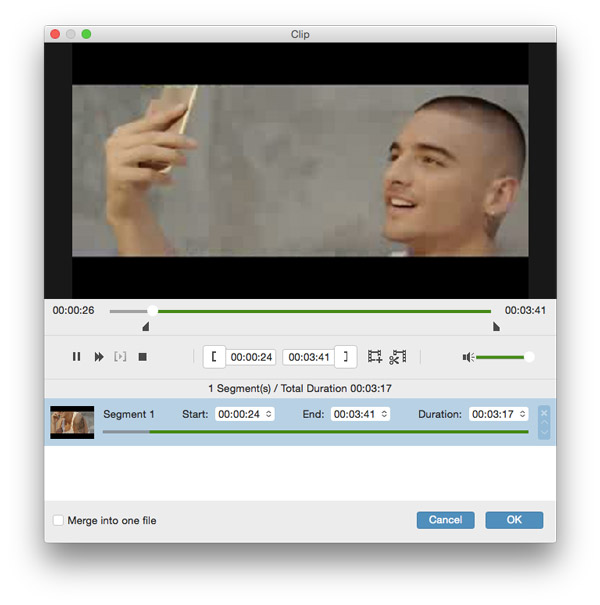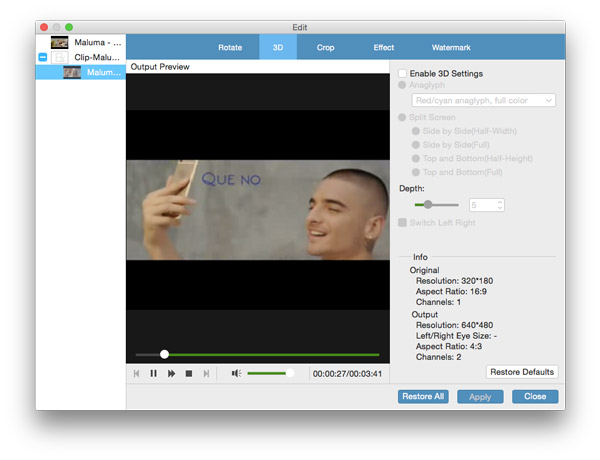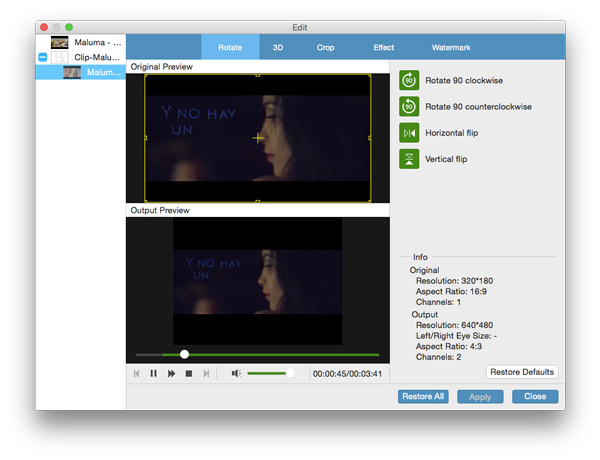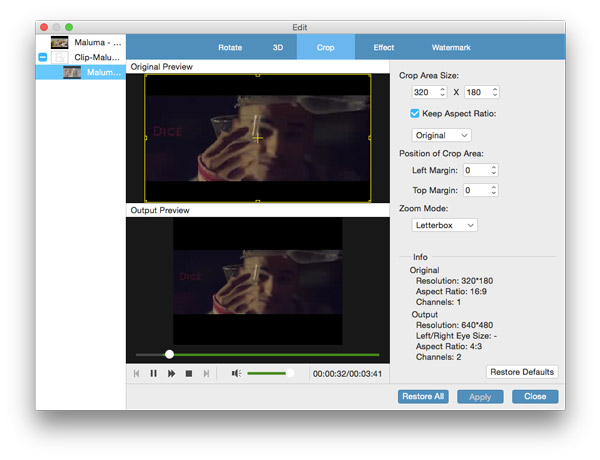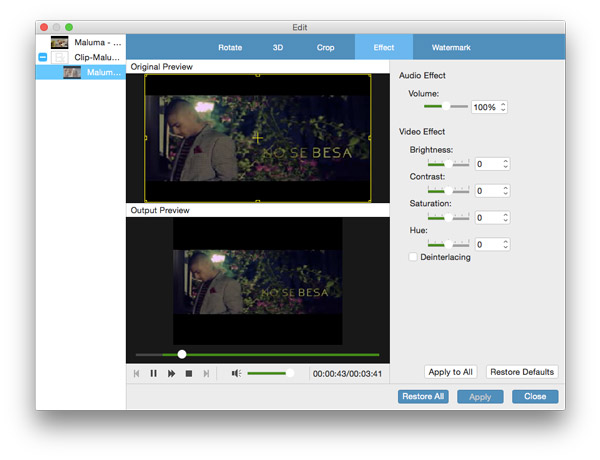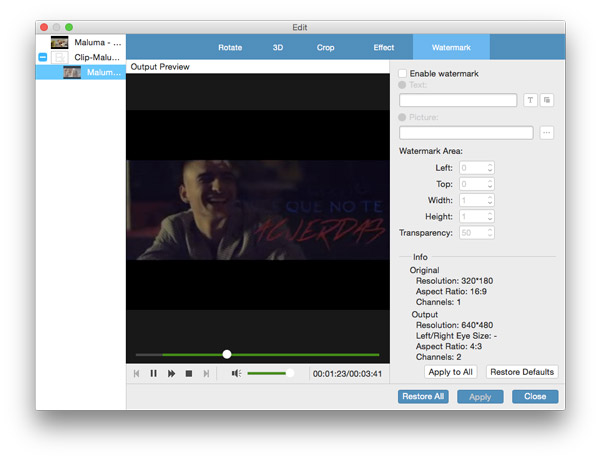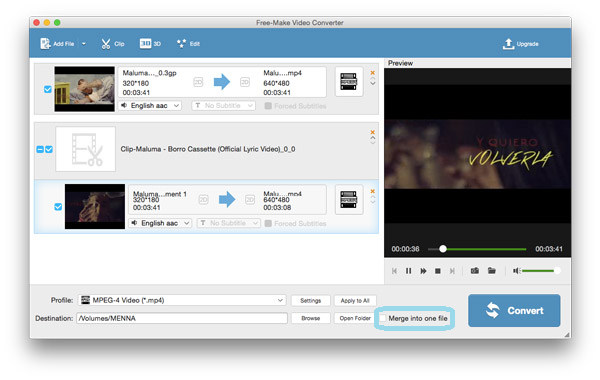Cómo utilizar Tipard Free-maker Video Converter
Tipard Free-maker Video Converter es el excelente conversor de video gratuito con capacidad para convertir videos en SD/HD/4K UHD descargados de sitios web a MP4, FLV, AVI, WMV, VOB, WebM, SWF, MOV, MP3, M4A, WAV. , WMA y otros formatos de vídeo/audio con calidad superior. Luego podrás disfrutar libremente de esos videos en iPhone 15/14/13/12/11/XS/XR/X/8/7/6, iPad Pro, iPod touch 6, Samsung Galaxy S7 edge, Sony Xperia Z5, etc. en. Además, este brillante conversor gratuito de vídeo a MP3 te permite convertir cualquier audio o vídeo a MP3, AAC, AC3, M4A, WAV, WMA y más. Con sus potentes funciones de edición, puedes personalizar los efectos de vídeo como quieras. Además, el programa inteligente proporciona una velocidad de conversión de vídeo 6x.
Parte 1: conversión gratuita de videos a MP4, AVI, FLV, MP3, etc.
El mejor Free Video Converter puede considerarse como un convertidor de video flexible y gratuito para ayudarlo a convertir cualquier video importado de Facebook u otros sitios.
Paso 1Agregar archivo (s) de video / audio
Haga clic en "Agregar archivo" para cargar el archivo de video / audio.
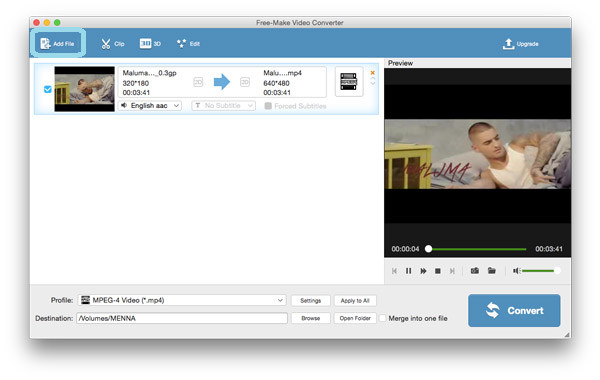
Paso 2Elija el formato de salida y la carpeta de archivos de destino
Haga clic en el botón de "Perfil" y seleccione un archivo de audio / video preferido. Por ejemplo, puede convertir fácilmente el video a MP4 / FLV, o convertir gratis el video a MP3.
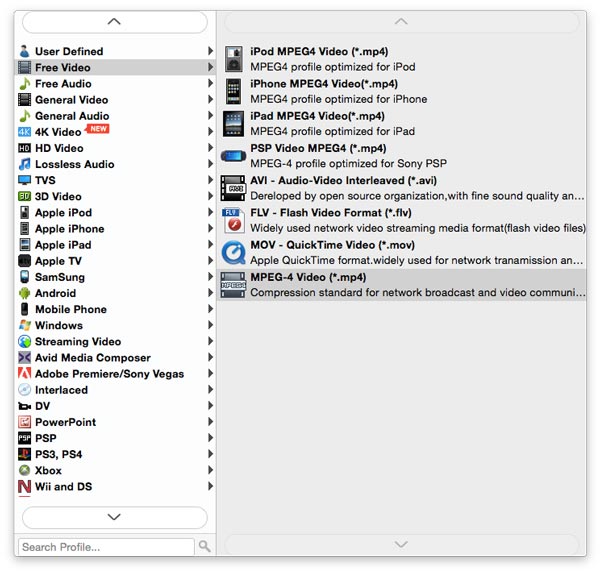
Paso 3Personalice la configuración de salida
Haga clic en el botón de "Configuración" cerca de "Perfil" y ajuste las configuraciones de video / audio como "Codificador", "Frecuencia de cuadros", "Resolución", "Frecuencia de muestreo", "Canales" y "Velocidad de bits de audio", etc.
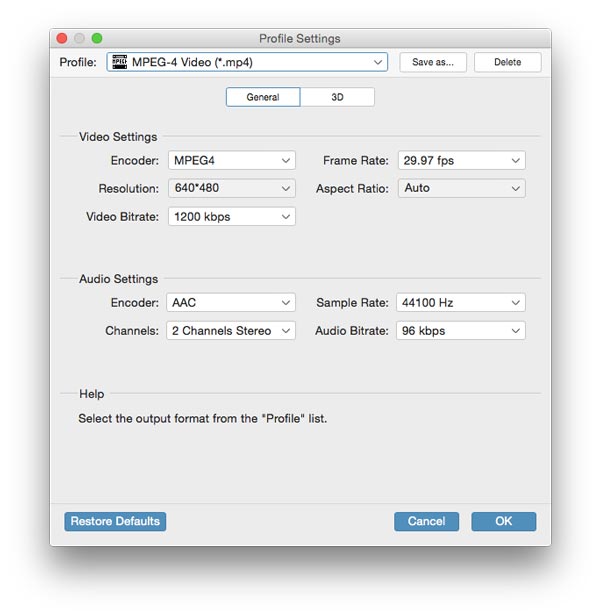
Paso 4Convertir video / audio
Este software inteligente le permite extraer la pista de audio y los subtítulos del video importado. Haga clic en el botón "Convertir" en la esquina inferior derecha y convierta el video / audio de destino.
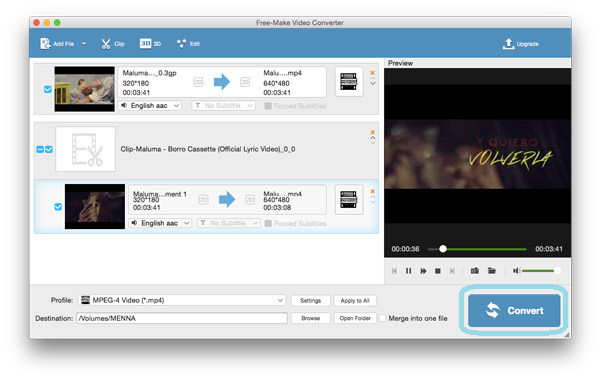
Parte 2: Edite de forma flexible el video de YouTuebe
Este excelente convertidor de archivos de video gratis también es un gran software de edición de video y música le permite editar su video o audio según sus necesidades. Con el software, puede recortar convenientemente el video de destino en segmentos, o agregar efectos 3D o texto personalizado o marca de agua de imagen, etc.
Paso 1Clip de la duración del video
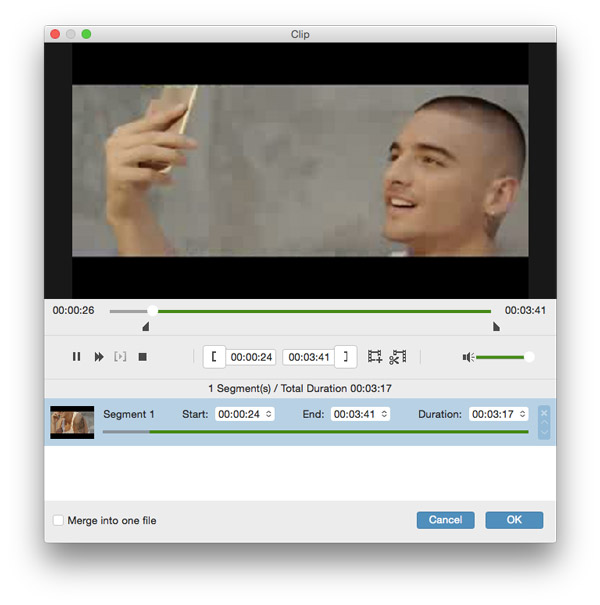
Este gran Free Video Converter para Mac le permite recortar el video en segmentos y eliminar la longitud de video no deseado al arrastrar la barra deslizante para establecer la hora de inicio y finalización.
Paso 2Agregar efectos 3D
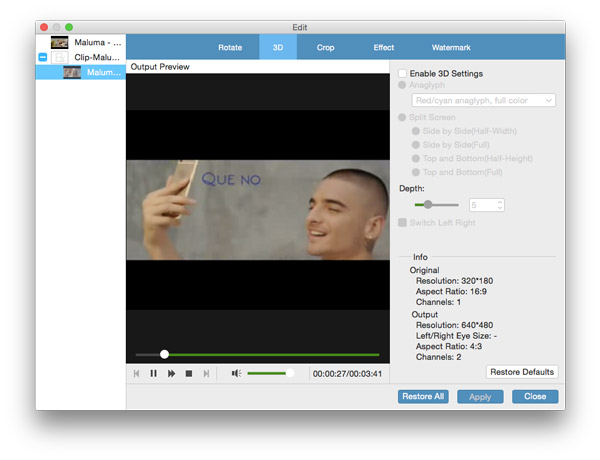
Haga clic en el botón de "3D", y puede habilitar la configuración de 3D en el video de salida y ajustar Anáglifo, Deslizar por diapositiva (Mitad de peso), Deslizar por diapositiva (completo), Superior e inferior (Media altura), Superior e inferior (Completo) y Profundidad.
Paso 3Girar el archivo de video de destino
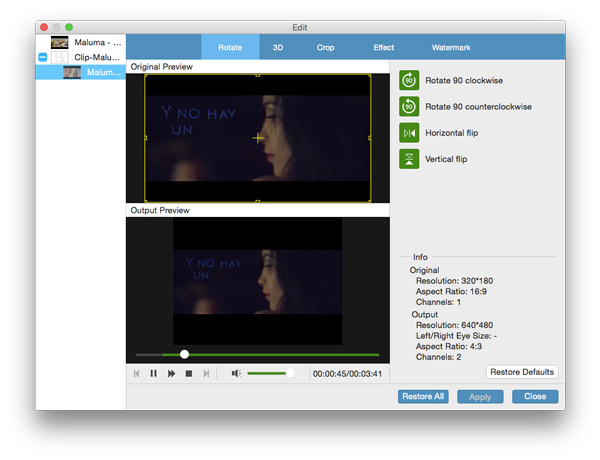
Haga clic en "Editar" e ingrese a la ventana "Girar". Puede rotar el archivo de video importado en el ángulo correcto de acuerdo a sus necesidades. Existen opciones de 4 para usted: "Girar 90 en el sentido de las agujas del reloj", "Girar 90 en sentido contrario a las agujas del reloj", "Rotación horizontal" y "Rotación vertical".
Paso 4Recortar el marco de video
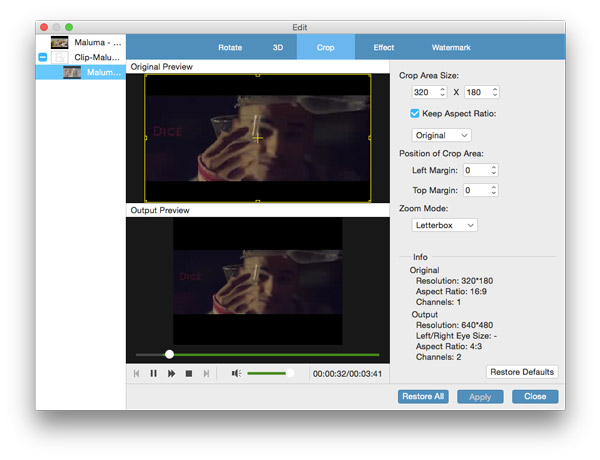
Haga clic en "Editar" e ingrese a la ventana "recortar", este convertidor de video total le permite Cambiar tamaño de video de acuerdo a tu necesidad
Paso 5Ajuste los efectos de video
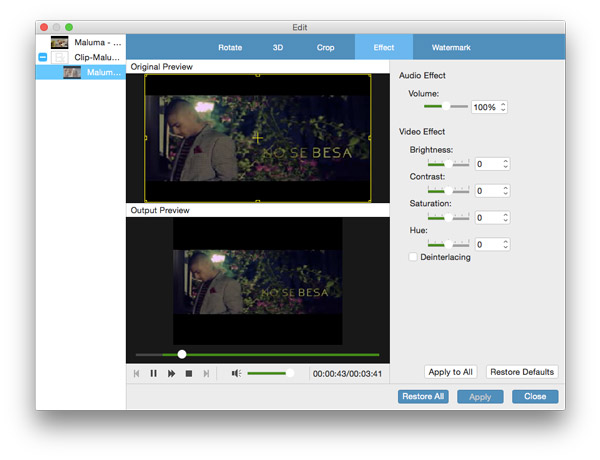
Cuando ingresa a la ventana "Efecto" después de hacer clic en "Editar", puede mejorar la calidad del video ajustando su brillo, contraste, saturación, tono y volumen de audio.
Paso 6 Agregar marca de agua personalizada
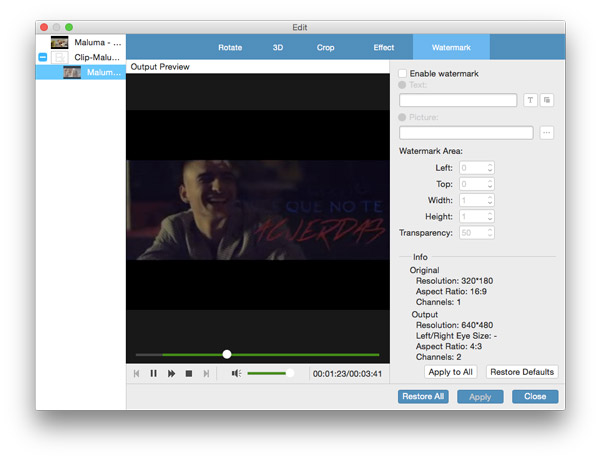
El gran Free Video Converter le permite personalizar el texto o la marca de agua de la imagen en el video de destino.
Paso 7Fusionar archivos de video
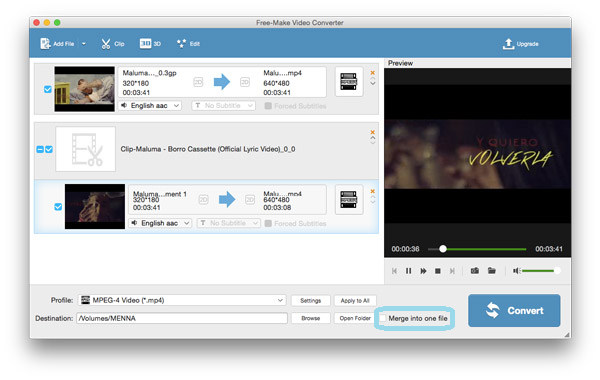
Puede marcar "Combinar en un archivo" al lado del botón "Abrir carpeta" y fusionar múltiples videos o audios.